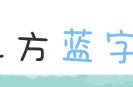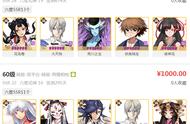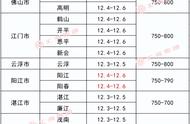[主板] – EPU介绍
EPU是AI Suite 3套件软件中的一个功能,EPU (Energy Processing Unit)将省电功能涵盖到全系统。EPU可自动将耗电量优化,并利用离开模式,来达到最高的省电效果。
如何开启EPU?
1.点选计算机左下角Windows图标。
2.点选AI Suite 3,开启AI Suite 3。

3.点选AI Suite 3主选单图示。
4.点选EPU进入功能画面。(本文以PRIME Z490-A主板为例)

EPU使用说明
用户可透过EPU的各个分页,设定不同系统使用率下的节能模式。
1. 高效能
1-1. 启动Away Mode(离开模式): 用户可选择是否在高效能的情况下,开启离开模式,此模式可在离开模式的页面中设定。
1-2. 电源计划: 用户可设定系统在多久未被使用时,系统将关闭屏幕;设定系统在多久未使用后,系统会转为睡眠模式,以达到节能效果。
1-3. 点选套用,储存设定。

2. 节能功耗
2-1. 设定CPU最大功耗: 用户可设定CPU最大功耗瓦数,设定后CPU效能将自动限制在范围内。
2-2. 启动Away Mode(离开模式): 用户可选择是否在节能的情况下,开启离开模式,此模式可在离开模式的页面中设定。
2-3. 电源计划: 用户可设定系统在多久未被使用时,系统将关闭屏幕;设定系统在多久未使用后,系统会转为睡眠模式,以达到节能。
2-4. 风扇配置文件: 用户可设定风扇的运转模式,标准/强风/静音。
2-5. 点选套用,储存设定。

3. 离开模式: 当系统一段时间未被使用时,系统将执行离开模式下的设定。
3-1. 设定CPU最大功耗: 用户可设定CPU最大功耗瓦数,设定后CPU效能将自动限制在范围内。
3-2. 风扇配置文件: 用户可设定风扇的运转模式,标准/强风/静音。
3-3. 静音: 勾选在离开模式时,是否将系统静音,以节省能源。
3.4. 点选套用,储存设定。

4.在”全局设定”页面中,用户可开启/关闭此功能,开启时,系统将自动调整CPU的功耗,以节省电源。